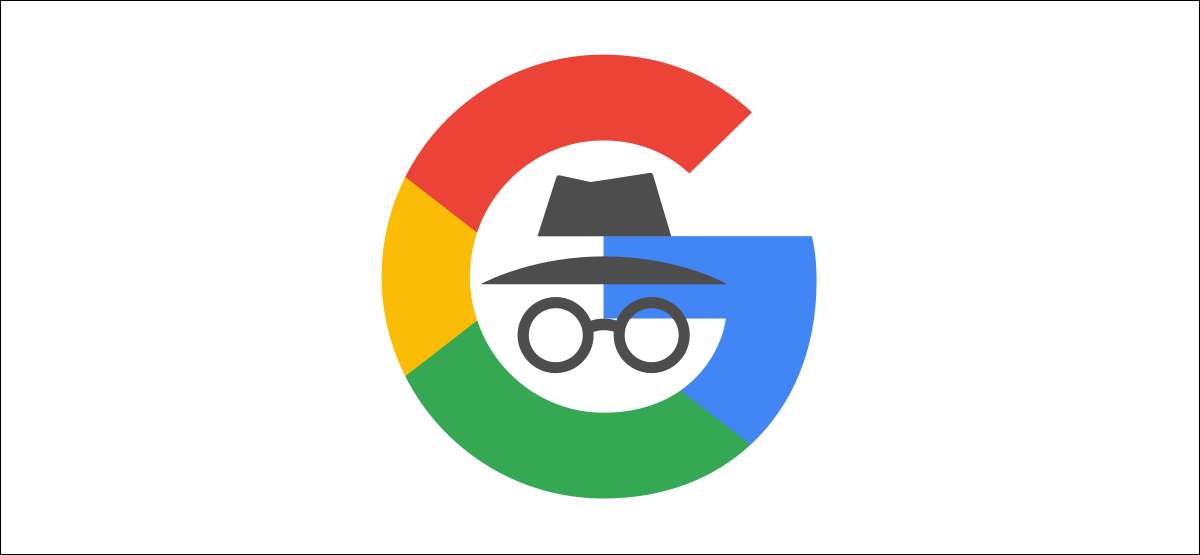
Το "Mode Incognito" είναι ένα Κοινή λειτουργία στα προγράμματα περιήγησης στο Web που σας επιτρέπει να χρησιμοποιήσετε τον ιστό κάπως ανώνυμα . Σε ένα iPhone ή iPad, εάν χρησιμοποιείτε την εφαρμογή Google ως πρόγραμμα περιήγησης στο Web αντί για σαφάρι ή Chrome, μπορείτε να περιηγηθείτε στο Incognito. Εδώ είναι πώς.
Η εφαρμογή Google για το iPhone και το iPad προσφέρει μια εμπειρία all-in-one. Όλα τα αποτελέσματα αναζήτησης και περιήγησης συμβαίνουν στην εφαρμογή. Είναι ουσιαστικά ένα μίνι browser από το δικό του που περιλαμβάνει Ανακαλύπτω , αλλά μπορείς Δεν θέλετε η δραστηριότητά σας να καταγράφεται .
ΣΧΕΤΙΖΕΤΑΙ ΜΕ: Πώς να διαγράψετε τα τελευταία 15 λεπτά του ιστορικού αναζήτησης Google
Πρώτον, ανοίξτε την εφαρμογή Google στο δικό σας iPhone ή iPad . Χρησιμοποιήστε την Apple's Αναζήτηση προβολέων Για να εντοπίσετε την εφαρμογή εάν δεν μπορείτε να το βρείτε στην αρχική σελίδα σας ή Βιβλιοθήκη εφαρμογών .
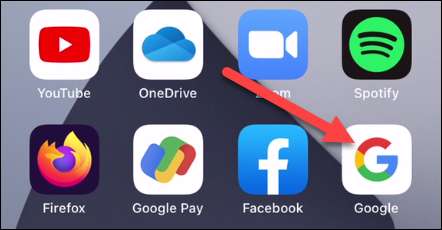
Στη συνέχεια, πατήστε το εικονίδιο του προφίλ σας στην επάνω δεξιά γωνία.
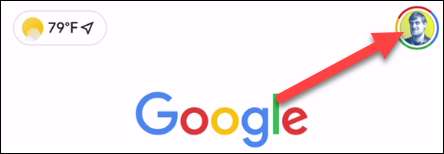
Τώρα επιλέξτε "Ενεργοποιήστε το incognito" από το αναπτυσσόμενο μενού.
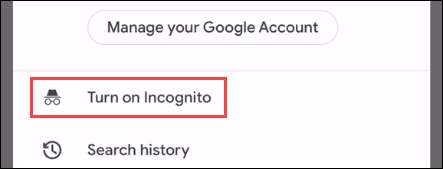
Ένα banner πέρα από την κορυφή της οθόνης θα πει "η λειτουργία incognito είναι ενεργοποιημένη". Τώρα μπορείτε να κάνετε αναζητήσεις και να περιηγηθείτε στο διαδίκτυο χωρίς να αποθηκεύσετε τη δραστηριότητα στο λογαριασμό σας.
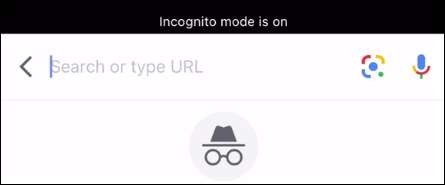
Για να απενεργοποιήσετε τη λειτουργία Incognito, επιστρέψτε στην αρχική σελίδα του Google App και πατήστε το κουμπί "Απενεργοποίηση".

Αυτό είναι το μόνο που υπάρχει! Ακριβώς όπως η λειτουργία Incognito σε ένα πρόγραμμα περιήγησης, το ιστορικό αναζήτησης και περιήγησης δεν θα αποθηκευτεί στο λογαριασμό σας. Αυτό είναι ένα ωραίο μικρό τέχνασμα για να μάθετε αν βρεθείτε χρησιμοποιώντας την εφαρμογή Google σαν ένα πρόγραμμα περιήγησης πολύ.
Για να διατηρήσετε τις πληροφορίες σας τακτοποιημένες χωρίς τόσο χειροκίνητη είσοδο, ελέγξτε έξω Οι επιλογές αυτόματης διαγραφής της Google .
ΣΧΕΤΙΖΕΤΑΙ ΜΕ: Πώς να κάνετε το Google αυτόματη διαγραφή του ιστορικού σας ιστού και τοποθεσίας







